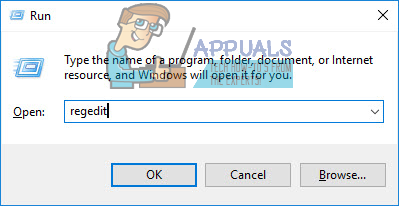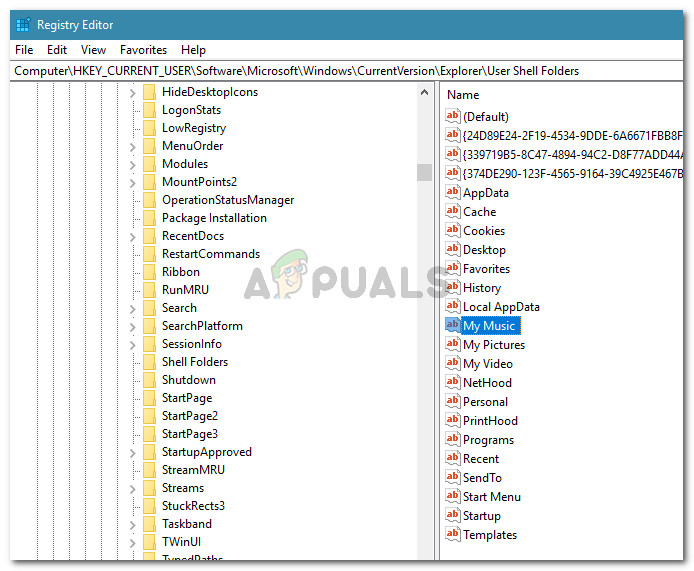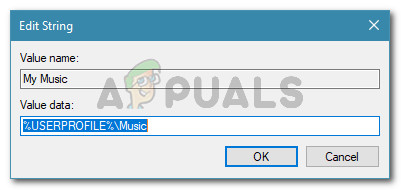कुछ उपयोगकर्ता मिल रहे हैं 'फ़ोल्डर को स्थानांतरित नहीं कर सकते क्योंकि उसी स्थान पर एक फ़ोल्डर है जिसे पुनर्निर्देशित नहीं किया जा सकता है' त्रुटि जब वे विंडोज में दूसरी बार एक व्यक्तिगत फ़ोल्डर का स्थान बदलने की कोशिश करते हैं। विंडोज 7, विंडोज 8.1 और विंडोज 10 पर रिपोर्ट करने के बाद से यह एक निश्चित विंडोज संस्करण के लिए विशिष्ट नहीं है।

फ़ोल्डर को स्थानांतरित नहीं किया जा सकता क्योंकि उसी स्थान पर एक फ़ोल्डर है जिसे पुनर्निर्देशित नहीं किया जा सकता है। प्रवेश निषेध है
क्या कारण है? 'एक ही स्थान पर एक फ़ोल्डर है जिसे पुनर्निर्देशित नहीं किया जा सकता है' त्रुटि
इस विशेष त्रुटि में, विंडोज वास्तव में आपको चेतावनी देगा कि यदि आप आगे बढ़ते हैं और स्काईड्राइव, वनड्राइव या इसी तरह के स्थान पर एक निजी फ़ोल्डर को स्थानांतरित करते हैं, तो आप इस समस्या का सामना करेंगे।

Windows ने आपको चेतावनी दी है कि आप डिफ़ॉल्ट स्थान पर पुनर्स्थापित नहीं कर सकते
यदि आपको याद है, तो आपको एक संदेश के साथ कहा गया था कि यदि आप पुनर्निर्देशन के साथ आगे बढ़ते हैं, तो आप इसे डिफ़ॉल्ट स्थान पर पुनर्स्थापित नहीं कर पाएंगे।
यदि आप पुनर्निर्देशन के साथ आगे बढ़े हैं तो विंडोज इस संशोधन को स्वचालित रूप से रिवर्स करने के लिए सुसज्जित नहीं है।
सौभाग्य से, एक ऐसा तरीका है जो आपको व्यक्तिगत फ़ोल्डर को डिफ़ॉल्ट स्थान पर पुनर्स्थापित करने में सक्षम करेगा, लेकिन आपको सब कुछ मैन्युअल रूप से करना होगा।
'एक ही स्थान पर एक फ़ोल्डर है जिसे ठीक नहीं किया जा सकता है' त्रुटि को पुनः निर्देशित किया जा सकता है
इस स्थिति में जहां आपने उन सभी पुलों को जला दिया है जो स्वत: बहाली की अनुमति देते हैं, आपको त्रुटि संदेश को रोकने और अपने व्यक्तिगत फ़ोल्डर / एस की सामान्य कार्यक्षमता को प्राप्त करने के लिए रजिस्ट्री संपादक का उपयोग करने की आवश्यकता होगी। यहां आपको जो कुछ भी करना है, उसके साथ कदम से कदम गाइड है:
- दबाएँ विंडोज कुंजी + आर एक रन डायलॉग बॉक्स खोलने के लिए। फिर, टाइप करें regedit ”और दबाओ दर्ज रजिस्ट्री संपादक उपयोगिता को खोलने के लिए। अगर द UAC (उपयोगकर्ता खाता नियंत्रण) पॉप अप, क्लिक करें हाँ प्रशासनिक विशेषाधिकार प्रदान करने के लिए।
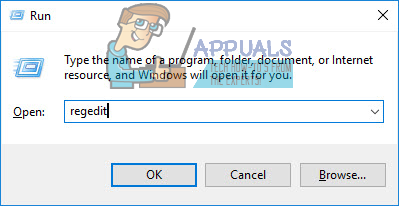
संवाद चलाएँ: regedit
- रजिस्ट्री संपादक के अंदर, निम्न स्थान पर नेविगेट करने के लिए बाएं फलक का उपयोग करें:
HKEY_CURRENT_USER Software Microsoft Windows CurrentVersion Explorer उपयोगकर्ता शैल फ़ोल्डर - एक बार जब आप वहां पहुंच जाते हैं, तो दाएं फलक पर जाएं, उस व्यक्तिगत फ़ोल्डर का पता लगाएं जो त्रुटि प्रदर्शित कर रहा है और उस पर डबल-क्लिक करें।
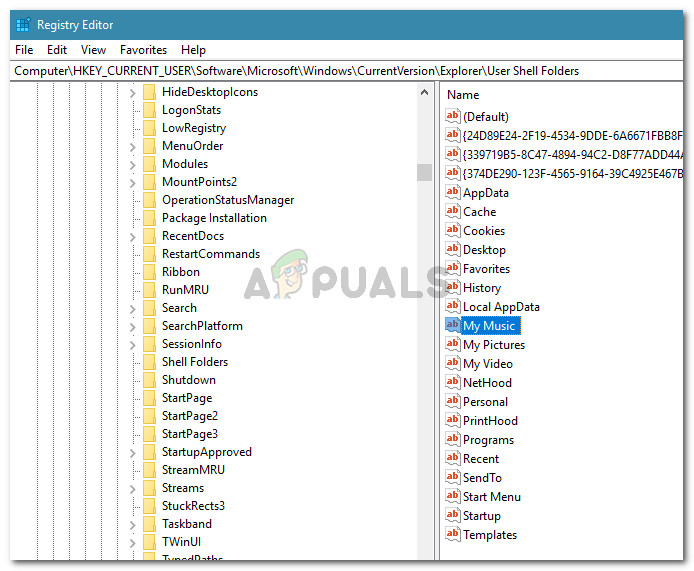
पता लगाएँ और दाएँ फलक में व्यक्तिगत फ़ोल्डर को डबल-क्लिक करें
- अब, नीचे दी गई सूची का उपयोग करके वर्तमान डिफ़ॉल्ट डेटा को संबंधित डिफ़ॉल्ट मान से बदलें:
डेस्कटॉप -% USERPROFILE% डेस्कटॉप पसंदीदा -% USERPROFILE%
ध्यान दें: ध्यान रखें कि संबंधित रजिस्ट्री कुंजी के लिए डाउनलोड फ़ोल्डर है {374DE290-123F-4565-9164-39C4925E467B}।
- एक बार जब आप ऊपर की सूची का उपयोग करके मूल्य डेटा को प्रतिस्थापित करते हैं, तो दबाएं ठीक परिवर्तनों को सहेजने के लिए, रजिस्ट्री संपादक को बंद करें।
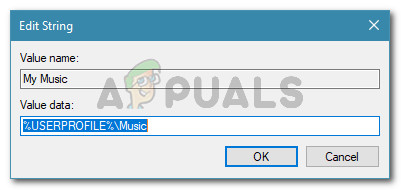
डिफ़ॉल्ट मान डेटा के लिए व्यक्तिगत फ़ोल्डर को बदलना
- अपनी मशीन को पुनरारंभ करें। अगले स्टार्टअप में आपको व्यक्तिगत फ़ोल्डर तय करना चाहिए और अब आपका सामना नहीं होगा 'फ़ोल्डर को स्थानांतरित नहीं कर सकते क्योंकि उसी स्थान पर एक फ़ोल्डर है जिसे पुनर्निर्देशित नहीं किया जा सकता है' त्रुटि।